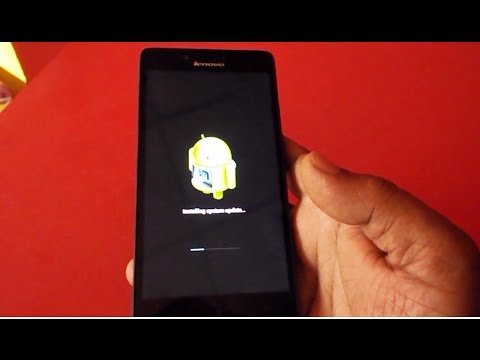Ang mga gumagamit na madalas maglaro ng mga online na laro o mag-download ng mga file gamit ang mga kliyente ng BitTorrent ay nahaharap sa problema ng mga closed port. Ngayon nais naming ipakita ang ilang mga solusyon sa problemang ito.
Tingnan din ang: Paano magbubukas ng mga port sa Windows 7
Paano buksan ang mga port ng firewall
Upang magsimula sa, tandaan namin na ang mga port ay sarado na sa pamamagitan ng default hindi sa kapritso ng Microsoft: bukas na koneksyon punto ay isang kahinaan, dahil sa pamamagitan ng mga ito attackers maaaring magnakaw ng personal na data o maputol ang pagganap ng system. Samakatuwid, bago magpatuloy sa mga tagubilin sa ibaba, isaalang-alang kung ito ay nagkakahalaga ng posibleng panganib.
Ang pangalawang tampok na dapat tandaan ay ang ilang mga application na gumagamit ng ilang mga port. Maglagay lamang, para sa isang partikular na programa o laro, dapat mong buksan ang isang tukoy na port na ginagamit nito. May pagkakataon na buksan ang lahat ng mga posibleng punto ng contact nang sabay-sabay, ngunit hindi ito inirerekumenda, dahil sa kasong ito ang seguridad ng computer ay sineseryoso na nakompromiso.
- Buksan up "Paghahanap" at simulan ang pag-type ng parirala control panel. Ang nararapat na aplikasyon ay dapat ipakita - mag-click dito upang magsimula.
- Lumipat sa view mode "Malaking"pagkatapos ay hanapin ang item "Windows Defender Firewall" at mag-click dito gamit ang kaliwang pindutan ng mouse.
- Sa kaliwa ay ang snap-in menu, piliin ang posisyon sa loob nito. "Mga Advanced na Opsyon". Mangyaring tandaan na upang ma-access ito, ang kasalukuyang account ay dapat magkaroon ng mga karapatan ng administrator.

Tingnan din ang: Pagkuha ng mga karapatan ng Administrator sa isang computer na may Windows 10
- Sa kaliwang bahagi ng window mag-click sa item. "Mga Patakbong Dumarating", at sa menu ng pagkilos - "Lumikha ng panuntunan".
- Una itakda ang switch sa posisyon "Para sa port" at mag-click sa pindutan "Susunod".
- Sa hakbang na ito ay mamamalagi kami nang kaunti pa. Ang katotohanan ay ang lahat ng mga programa sa anumang paraan ay gumagamit ng parehong TCP at UDP, kaya kakailanganin mong lumikha ng dalawang hiwalay na mga panuntunan para sa bawat isa sa kanila. Magsimula sa TCP - piliin ito.

Pagkatapos ay lagyan ng tsek ang kahon "Mga partikular na lokal na port" at isulat sa linya sa kanan nito ang ninanais na mga halaga. Narito ang isang maikling listahan ng pinaka ginagamit:- 25565 - Minecraft laro;
- 33033 - Mga kliyente ng torrent network;
- 22 - Koneksyon ng SSH;
- 110 - POP3 email protocol;
- 143 - IMAP e-mail protocol;
- 3389, tanging ang TCP ang remote na koneksyon sa protocol na RDP.
Para sa iba pang mga produkto, ang mga tamang port ay maaaring madaling makita online.
- Sa yugtong ito, piliin ang opsyon "Payagan ang Koneksyon".
- Sa pamamagitan ng default, ang mga port bukas para sa lahat ng mga profile - para sa matatag na pagpapatakbo ng panuntunan inirerekomenda na piliin ang lahat, bagaman babalaan namin na ito ay hindi masyadong ligtas.
- Magpasok ng isang pangalan ng pamantayan (kinakailangan) at isang paglalarawan upang maaari mong mag-navigate sa listahan, pagkatapos ay mag-click "Tapos na".
- Ulitin ang mga hakbang 4-9, ngunit oras na ito sa hakbang 6, piliin ang protocol UDP.
- Pagkatapos nito, ulitin ang pamamaraan muli, ngunit oras na ito ang tuntunin ay dapat na nilikha para sa papalabas na koneksyon.









Mga dahilan kung bakit hindi maaaring buksan ang port
Ang pamamaraan sa itaas ay hindi laging nagbibigay ng isang resulta: ang mga patakaran ay nabaybay nang wasto, ngunit ito o ang port na iyon ay tinutukoy na sarado kapag nasuri. Nangyayari ito dahil sa ilang mga kadahilanan.
Antivirus
Maraming mga modernong produkto ng seguridad ang may sariling firewall, na kung saan ay binabaluktot ang firewall ng Windows system, na nangangailangan ng mga port sa pagbubukas dito. Para sa bawat antivirus, ang mga pamamaraan ay naiiba, kung minsan ay malaki, kaya sasabihin namin ang tungkol sa mga ito sa magkakahiwalay na mga artikulo.
Router
Ang isang karaniwang dahilan kung bakit ang mga port ay hindi nagbubukas sa pamamagitan ng paraan ng operating system ay upang i-block ang mga ito mula sa gilid ng router. Bilang karagdagan, ang ilang mga modelo ng mga routers ay may built-in na firewall, ang mga setting nito ay malaya sa computer. Ang pamamaraan para sa pagpapasa ng port sa mga routers ng ilang mga tanyag na tagagawa ay matatagpuan sa sumusunod na gabay.
Magbasa nang higit pa: Binubuksan namin ang mga port sa router
Tinatapos nito ang pag-aaral ng mga pamamaraan para sa pagbubukas ng mga port sa firewall ng Windows 10 system.